Как вы можете предотвратить шпионское ПО?
Прежде чем мы сможем разобраться в способах защиты от шпионских программ, вам необходимо ознакомиться с наиболее распространенными исходными точками проникновения шпионских программ на ваши устройства. Вот некоторые из наиболее распространенных способов, которыми шпионское ПО может получить доступ к вашим конфиденциальным данным:
Всплывающие окна. Нажатие на всплывающее окно без чтения может привести к загрузке шпионского ПО на ваше устройство без ваших новостей.
Ненадежные сайты. Загрузка любого контента из ненадежного источника также является основным источником заражения вашего компьютера шпионскими программами.
Спам вложения электронной почты
Наряду с другими вирусами и инфекциями, спам-вложения также являются важной отправной точкой для шпионских программ, чтобы заразить тысячи устройств за один раз.
Загрузка пиратского контента. С ростом потока многие люди стали загружать пиратский контент из внешних источников
Однако в следующий раз возникает желание скачать и наслаждаться украденными фильмами и шоу; Попробуйте напомнить себе, что большинство шпионских программ попадает на ваше устройство через эти загруженные фильмы и шоу.
Не обращая на это внимания, давайте углубимся в способы, которыми вы можете избежать шпионских программ, и защитите свой компьютер от необоснованного внимания любого рода.
Избегайте открытия неизвестных писем.
Одним из наиболее важных шагов, которые вы можете предпринять для предотвращения шпионских программ, является предотвращение открытия или ответа на письма от неизвестного отправителя.
В случае, если вы получаете электронное письмо, которое кажется сомнительным, убедитесь, что вы сообщаете о нем как о спаме, чтобы в будущем не получать такие письма.
Избегайте посещения ненадежных сайтов.
Чтобы предотвратить проникновение шпионских программ через загруженную вами загрузку, старайтесь как можно больше держаться подальше от ненадежных веб-сайтов.
Учитывая это, сайты, которые не индексируются популярными поисковыми системами, такими как Google и Bing, должны рассматриваться как ограниченные.
Не нажимайте на всплывающую рекламу.
Простой шаг, который вы можете предпринять, чтобы убедиться, что ваши данные не будут отслеживаться, – это не нажимать на всплывающие окна с рекламой, которые могут появиться во время сеанса просмотра.
Контрольный знак, подтверждающий, что шпионское программное обеспечение затронуло ваше устройство, – это если внезапно увеличивается количество всплывающих окон в вашем браузере. В подобных случаях не позволяйте любопытству одолевать вас и не нажимайте на всплывающие окна, несмотря ни на что.
Пройдите лицензионные соглашения.
После загрузки приложения или программного обеспечения большинство из нас вслепую прокручивает длительные пользовательские лицензионные соглашения, даже не задумываясь.
Тем не менее, вам лучше всего прочитать подписанные вами соглашения, поскольку они могут содержать соответствующие сведения о «сборе информации», что является хорошим способом сказать, что вторжение в частную жизнь.
Загрузите антивирусное программное обеспечение.
Основное правило обеспечения безопасности вашего устройства, будь то ноутбук или мобильный телефон, заключается в установке антивирусного программного обеспечения, которое обеспечивает надежную защиту и охватывает все аспекты безопасности.
При поиске антивирусного программного обеспечения, убедитесь, что вы ищете функции, которые в основном предназначены для шпионских программ, с программами анти-кейлоггер, которые помогают обнаруживать нажатия клавиш.
Как можно найти установленный шпион на компьютере?
Эти программы найти довольно непросто. Одним из способов может быть проверка антивирусной программой системы, которая может распознать шпионскую утилиту, как вредоносную программу. Но это возможно лишь только в том случае, если системный администратор не внес ее в исключения антивирусника. Но опять же, просмотр исключений может показать, что на этом компьютере присутствует подобная программа.
В качестве противовеса этому ПО, некоторые сотрудники используют сторонние утилиты, которые блокируют отправку сообщений администратору или руководителю. Это нужно тем людям, которые категорически не желают, чтобы их работа на компьютере была полностью контролируема.
Анализ риска шпионских программ
Шпионское оборудование или программы очень опасны для приватности человека. С их помощью злоумышленники или крупные корпорации могут собрать очень много личных данных о пользователях. Огромное количество различных шпионских утилит можно найти в открытом доступе или даже в официальных магазинах приложений. Аппаратные трекеры и кейлогеры свободно продаются в интернете. Многие операционные системы, браузеры и оборудование имеют встроенные и включенные по умолчанию шпионские функции, о чем обычные пользователи могут даже не догадываться.
Чтобы защитить себя от шпионских программ, нужно выполнять ряд простых действий:
- Установить современную антивирусную программу и активировать в ней функции поиска рекламных и шпионских программ (adware и spyware).
- Установить брандмауэр и контролировать сетевую активность установленных программ.
- Внимательно проверять настройки приватности операционных систем и браузеров, отключать лишние функции и отправку личных данных кому-либо.
- Внимательно относиться к установке приложений и выбору компонентов при инсталляции. Вместе с полезной программой вам может быть установлен целый набор нежелательного ПО.
- Периодически просматривать список установленных программ и удалять неопознанные или редко используемые.
AVG AntiVirus Free
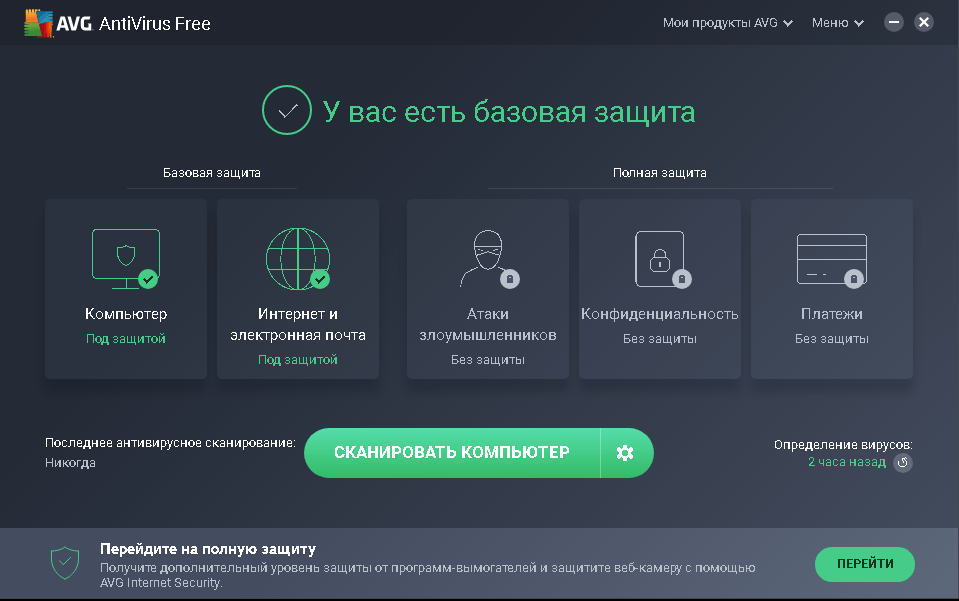 AVG AntiVirus Free
AVG AntiVirus Free
Что нам нравится
- Находит шпионское ПО автоматически;
- Сканирование может быть выполнено во время загрузки системы;
- Включает в себя продвинутую, более глубокую очистку;
- Упрощает поиск шпионских программ на внешних дисках.
Что нам не нравится
- Использует больше системных ресурсов, чем специальные программы, предназначенные для очистки от программ-шпионов;
- Включает в себя функции, которые вы можете не использовать, если вам нужен только инструмент для удаления шпионских программ;
- Включает рекламу.
AVG — еще одна популярная антивирусная программа, которая выполняет функции полного сканера вредоносных программ, проверяя и удаляя не только шпионские программы, но и вирусы, руткиты и многое другое. Всё автоматически и бесплатно.
AVG обеспечивает защиту не только вашего компьютера, но и веб-активности и электронной почты. Вы можете выполнить полное сканирование системы, сканирование при загрузке системы или выборочное сканирование, но есть также специальная кнопка, которая мгновенно запускает проверку на наличие шпионского ПО на всех ваших съемных устройствах.
Еще одна уникальная особенность AVG — это опция Deep Scan (глубокое сканирование), которая выполняется значительно медленнее, но и более тщательно. Хороший вариант, если кажется, что избавиться от шпионских программ больше ничего не помогает. Вы можете настроить её так, чтобы она распознавала файлы по их содержимому, а не по расширению, что идеально, если шпионское ПО использует скрытое / ложное расширение файла.
Опция Deep Scan (глубокое сканирование) также может открывать и сканировать более 20 типов архивных файлов — это гораздо больше, чем может большинство других сканеров шпионских программ, которые обычно просто поддерживают популярные (ZIP и RAR).
Еще одна вещь, о которой стоит упомянуть об AVG, — это его способность сканировать файлы в том порядке, в каком они существуют на жестком диске, что может ускорить сканирование, поскольку оно не выполняет ненужное количество операций поиска жесткого диска.
Как найти и удалить шпиона? Spybot — антишпион
После запуска инсталятора появляется окошко загрузки дополнительных файлов.
Если увидите такое окошко ставьте галочку, жмите OK и двигайтесь дальше
Затем после установки перед началом проверки вам будет предложено сохранить копию настроек системного реестра. Признаюсь честно я не делал этого. В общем ни чего у меня не полетело после сего решения.
Двигаемся дальше. Затем приступаем к обновлению антишпионской базы.
Далее выбираем любой сервер обновлений. Тыркаем в кнопку Continue и выделяете галочками все обновления, послежмём кнопку Download. Ждём загрузки и установки обновлений.
Приступаем к ловле паразитов, а точнее шпионов. Если проверка не начнётся автоматически после установки программы и загрузки необходимых обновлений, в главном окне выбираем кнопку Начать проверку. Дожидаемся окончания проверки, после жмём на кнопку Устранить отмеченные проблемы.
Д чуть не забыл, перед проверкой может выскочить вот такое окошечко:
Означает, что на вашем жестком диске имеется определённое количество временных интернет-файлов и соответственно предлагает их удалить, что бы уменьшить время проверки компьютера. Можно согласиться,или отказаться. Без разницы в принципе.
Устали? Ну ни чего мы заканчиваем. Последний шаг — это
Malwarebytes
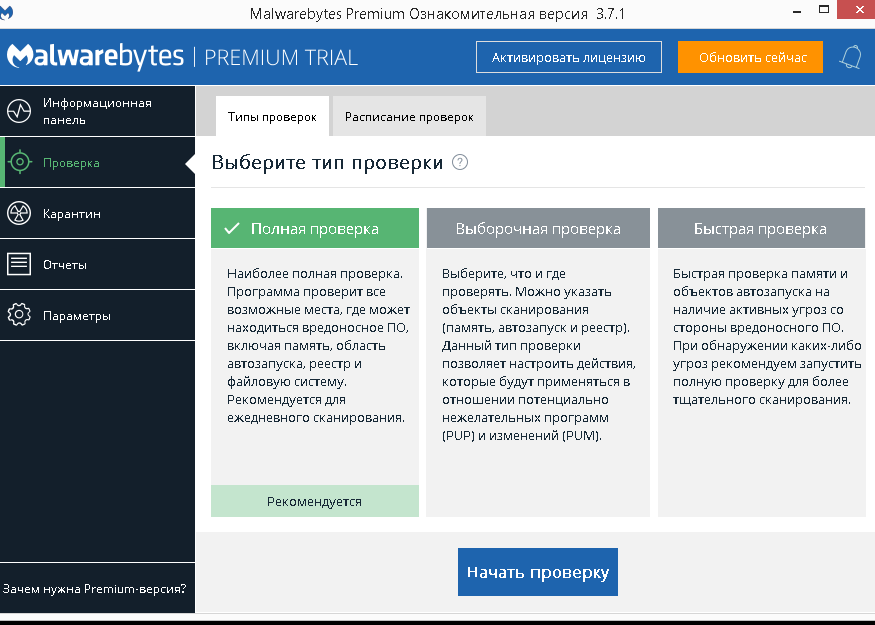 Malwarebytes
Malwarebytes
Что нам нравится
- Обычно находит больше угроз, чем аналогичные программы, проводится более глубокое сканирование;
- Он может найти PuP(потенциально нежелательный программы) и многие виды вредоносных программ;
- Можно запустить из контекстного меню правой кнопкой мыши в Проводнике;
- Позволяет настроить параметры сканирования.
Что нам не нравится
- Автоматическое обновление требует премиум, в бесплатной версии это не доступно;
- Автоматический карантин не включен бесплатно;
- Вы не можете настроить пользовательские расписания автоматического сканирования.
Malwarebytes — это еще одна важная программа, когда дело доходит до очистки шпионских программ. Она проста в использовании и обнаруживает гораздо больше вредоносных программ, чем аналогичные программы.Программа просматривает значения реестра и ключи, файлы и запущенные процессы, а также включает в себя эвристический анализатор для поиска потенциально нежелательных программ (PuP).
Когда сканирование завершено, очень легко определить, где была обнаружена шпионская программа, и помещение её в карантин выполняется одним или двумя щелчками мыши.Malwarebytes также может сканировать отдельные файлы, папки и даже целые жесткие диски с помощью контекстного меню правой кнопкой мыши в проводнике Windows.
Существует возможность сканирования в архивах, игнорирования определенных файлов / папок, а также поиска руткитов.Автоматические обновления, более подробное расписание сканирования и автоматический карантин доступны только в премиум-версии. Вы можете попробовать пробную версию при установке бесплатной версии.
Как обнаружить шпиона на компьютере?
Найти программу-шпион на компьютере, которая внешне никак себя не проявляет, сложно, но можно.
Так, несмотря на легитимность, рассмотренные нами приложения могут распознать специальные антивирусы,
«заточенные» под поиск spyware (троянов с функцией шпионажа), поэтому рекомендуем добавлять установленную программу в список исключений таких антивирусов.
А если вам не требуется удалять шпион, а нужно только замаскировать от него свои действия, можете воспользоваться средствами защиты от шпионажа, которые, несмотря на активную слежку за вами, воспрепятствуют перехвату событий клавиатуры и снимкам экрана.
Тогда ваша переписка и пароли не попадут в чужие руки.
Многим пользователям ПК под управлением одной из Windows часто требуется программы, которые осуществляют слежение за компьютером
.
Такими людьми чаще всего становятся начальники разного уровня, у которых в подчинении находится от нескольких человек до нескольких десятков и даже сотен сотрудников, работающих преимущественно в офисах и магазинах, ревнивые мужья или жены (девушки или парни), родители детей.
В современном мире проследить за тем, что человек делает в интернете на смартфоне довольно сложно, а вот установить слежку за действиями пользователя на ПК, доступ к которому имеет несколько человек, намного проще.
Рассмотрим семь приложений, которые помогут собрать данные об активности юзера за компьютером под управлением .
Мы не составляем топ, не оцениваем приложения и выбираем лучшее, а лишь предлагаем вам ознакомиться с актуальными шпионами, которые регулярно обновляются и поддерживают .
К сведению!
Слежка за действиями кого-либо на компьютере является вмешательством в личную жизнь человека, поэтому делать это без крайней нужды не следует, а если и решились на такой шаг, обязательно уведомьте о нём всех, за кем будете следить.
Невидимка
Важным достоинством элитного шпиона является абсолютная скрытность.
Он не только ярлыков не создаёт и не отображается в панели задач и трее, но и прячет свой процесс от Диспетчера задач и даже ярлык в список часто запускаемых не помещает.
Ввиду ежедневного обновления ядра программы, она является невидимой для всех антивирусов и анти-кейлоггеров.
Запись нажатия клавиш
Keylogger следит за каждым нажатием по кнопкам клавиатуры и кликом любой клавиши мыши.
С этими функциями, оставаясь в тени, утилита перехватит все набранные сообщения, тексты писем, электронных документов, соберёт все поисковые запросы и данные для авторизации в учётных записях различных интернет-страниц.
Код программы основывается на использовании написанного на Ассемблер низкоуровневого драйвера
, который стартует раньше графической оболочки Windows, что даёт возможность узнать пароль от учётной записи.
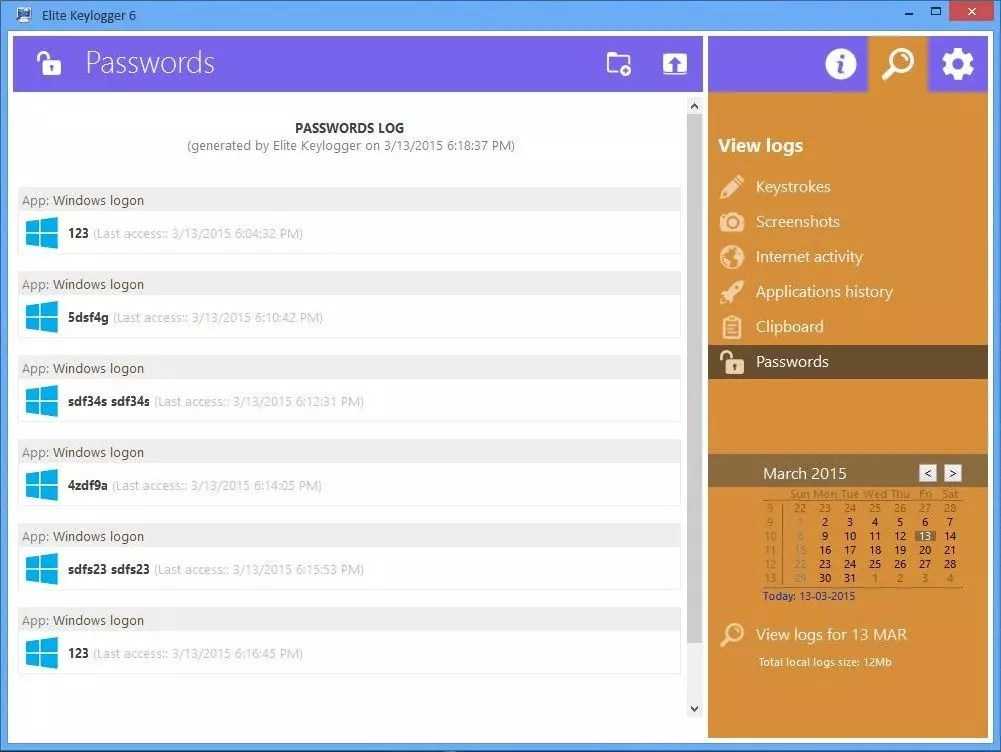
С понятием компьютерного вируса наверняка знакомы даже новички, которые только начинают осваивать азы компьютерной грамотности.
Spyware – вредоносные шпионские программы для компьютера – НЕ относятся к обычным вирусам, это отдельный тип противоправного вмешательства в компьютерную систему пользователя.
И большинство антивирусных продуктов содержат отдельные программные разделы для работы со Spyware.
Чем же отличаются шпионские программы Spyware от обычных компьютерных вирусов – к примеру, от троянов или сетевых червей?
Компьютерный вирус, как правило, наносит вред операционной системе, программному обеспечению и данным пользователя. Этим, по большому счету, и отличаются Spyware.
В отличии от вирусов, шпионские программы для компьютера не наносят вреда – ни системе, ни программам, ни пользовательским файлам. Однако пользователь, если на его компьютер внедрена шпионская программа, вряд ли сможет рассчитывать на всю производительность своей машины – Spyware задействует какое-то количество , и от этого компьютер может частенько зависать и подтормаживать.
Но это техническая сторона Spyware, а какова же суть шпионских программ?
Expert Home 4 — программа для слежения за компьютером
Expert Home 4
Операционная система: Windows XP, Vista, 7, 8;
Язык: русский, английский;
Разработчик: Softex.
Скачать сейчас!8968 Загрузки
Скачав файл установки, запустите его. В первом окне нужно выбрать язык и нажать «Далее».
Затем согласитесь с лицензией и нажмите «Далее».
Теперь самое интересное. Программа для слежения за компьютером будет открыться по секретной комбинации клавиш, состоящей из четырёх клавиш. Первые три это Ctrl + Shift + Alt, а четвёртую задаёте вы сами. Это может быть любая буква, которую можно выбрать из списка.
В этом же окне есть поле, в которое нужно ввести пароль, который будет запрошен после ввода секретной комбинации клавиш.
После выбора буквы и ввода пароля нажмите «Далее».
Проверьте правильность всех данных и нажмите «Установить».
Дождитесь завершения установки программы Expert Home 4, и в последнем окне нажмите кнопку «Закрыть». Всё! Программа уже начала свою работу и мониторит все действия пользователя. Как вы заметите, никаких следов работы программы не видно.
Чтобы запустить программу для слежения за компьютером и просмотреть её отчёт, нужно ввести секретную комбинацию клавиш. После этого появится окно, в которое следует записать придуманный вами при установке пароль. И затем вы увидите интерфейс программы – центр управления Expert Home 4. Он состоит из двух разделов – «Отчёты» и «Дополнительно».
Рассмотрю сначала раздел «Отчёты»:
Клавиаутура. Это кейлоггер, то есть здесь отчёт о нажатии каждой клавиши на клавиатуре. Можно посмотреть, что и в какой программе было написано пользователем. Есть возможность выбирать дату отчёта.
Скриншоты. Программа для слежения за компьютером периодически делает скрытые скриншоты экрана и здесь их можно посмотреть. Также есть возможность выбрать дату архива. Кроме этого можно управлять скриншотами с помощью кнопок внизу.
Программы. Отображает, какие программы и когда были запущенны. Видно заголовок программ, название исполняемого файла и другие полезные для анализа данные.
Питание. Здесь можно проанализировать, когда был включен и выключен компьютер.
Активность. Отображается активность пользователей компьютера.
Теперь рассмотрю блок «Дополнительно», который тоже состоит из нескольких важных разделов.
Интернет мониторинг. Программа для слежения за компьютером позволяет передавать файлы отчётов по интернету в зашифрованном виде. Их можно будет просматривать в файловом хранилище Softex (разработчика программы). То есть отчёты можно будет смотреть удалённо. Для начала нажмите кнопку «Разрешить удалённое слежение».
Затем вы получите ссылку, логин и пароль для просмотра отчётов.
Кроме этого, отчёты можно отправить на электронную почту. Для этого нужно нажать на ссылку, которую я показал на скриншоте, и ввести необходимую почту.
Настройки. Здесь собраны все возможные настройки. Не буду подробно рассказывать, упомяну лишь о том, что тут можно поменять и секретную комбинацию клавиш с паролем.
Удаление. Позволяет удалить программу для слежения за компьютером вместе с отчётами. Заметьте, что Expert Home 4 не отображается в списке программ, поэтому удалить можно только здесь.
Справка. Здесь всё понятно и объяснения не требуются.
Как организовать слежение за компьютером
Нам нужна программа шпион NeoSpy. Заходим на сайт http://ru.neospy.net/download/ и скачиваем программу. Сохраняем файл например на рабочий стол, сейчас будем устанавливать.
Еще хочу сразу написать о цене и о специальном предложении. Значит программа платная, но не дорогая. В зависимости от версии, цена от 490 р. и до 1280 рублей. Купить можно на странице http://ru.neospy.net/buy/. Но можно бесплатно протестировать программу, на протяжении 60 минут и с некоторыми урезанными функциями. Этого хватит, для того, для того, что бы понять нужна вам NeoSpy, или нет.
У меня для вас есть подарок:).
Запускаем скачанный нами файл “neospy.exe”
. Нажимаем “Далее”
.

Читаем о возможностях программы и еще раз нажимаем “Далее”
.

Читаем и принимаем лицензионное соглашение, нажимаем “Далее”.

Теперь нам нужно выбрать тип установки. Есть Администраторская и Скрытая установка.
Администраторская
– выбирайте, если не нужно прятать программу. Ее можно будет запустить с ярлыка на рабочем столе, в меню Пуск и т. д. Если вы хотите следить за компьютером, то лучше выберите скрытую установку.
Скрытая установка
– при выборе этого пункта, программу можно будет запустить только нажав “Пуск”, “Выполнить” и введя команду neospy
.
Определитесь и нажмите “Установить”
.
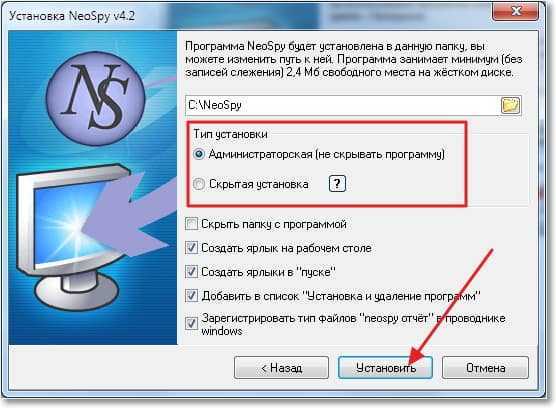
Ждем пока NeoSpy установиться, в процессе установки нужно будет ответить на два вопроса, нажимайте “Да”
. По завершению установки нажмите “Заверено”
. Программа запуститься сама.
Настройка и запуск слежения за компьютером
Программа очень простая, за что разработчикам огромное спасибо. Нажатием всего на одну кнопку, можно запустить слежение, включить скрытый режим и остановить слежение за компьютером.
Чуть ниже есть три кнопки, для просмотра результатов слежения.

Допустим нам нужно проследить, какие сайты посещает ребенок. Нажимаем кнопку “Запустить слежение”
и для того, что бы скрыть программу, сделать ее невидимой, нажимаем “Скрытый режим”
.
Программа полностью пропадет, но будет следить за компьютером. А вы можете заниматься своими делами.
Просмотр результатов наблюдения за компьютером
Для того, что бы остановить слежение, и посмотреть результаты, нужно:
В Windows XP
: “Пуск”
, “Выполнить”
.
В Windows 7
: “Пуск”
, “Все программы”
, “Стандартные”, “Выполнить”
.
Вводим команду neospy
.

Откроется окно с программой, нажмите на “Остановить слежение”
. Теперь можно приступить к просмотру результатов слежения. Нажмите на кнопку с соответствующим способом просмотра результатов.
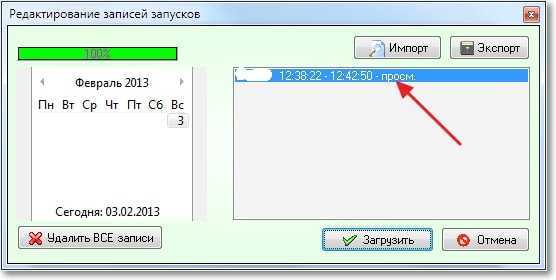
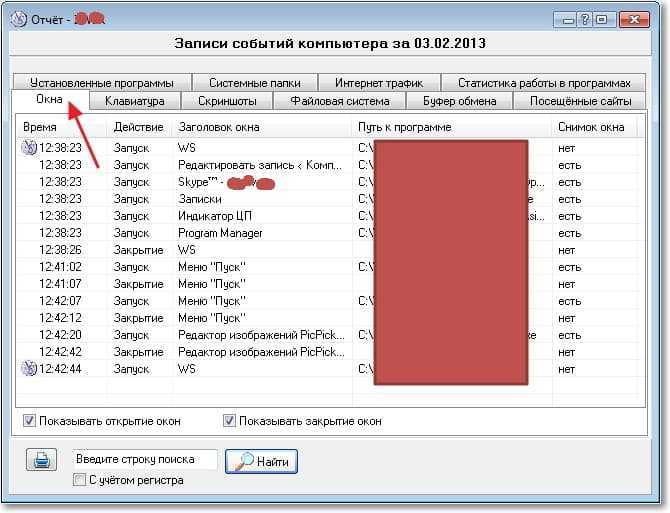
Собственно все. Вот так просто, можно узнать, что делают на вашем компьютере во время вашего отсутствия, какие сайты посещают ваши дети, и чем в рабочее время занимаются ваши сотрудники. Если вы хотите только защитить детей от не совсем детских сайтов, то рекомендую вам программу “Интернет Шериф”, которая сделает блокировку сайтов , нежелательных сайтов для вашего ребенка.
Думаю, что в этой статье вы получили ответы на свои вопросы, а программа NeoSpy поможет защитить ваших детей от ненужной информации, которой сейчас в сети очень много. Удачи!
Ещё на сайте:
Слежение за компьютером с помощь программы NeoSpy
обновлено: Февраль 3, 2013
автором: admin
В этом обзоре мы расскажем вам о 6 популярных программа-шпионах для компьютера/ноутбука, а так же подскажем как от них защититься.
Порой возникает необходимость проконтролировать действия человека, пользующегося компьютером, без его ведома. Эта потребность может быть у руководителя предприятия, желающего проверить эффективно ли тратят время его работники, сидя за ПК. Или же ревнивый супруг захочет удостовериться, что у его половины не появилось нежелательное увлечение в Сети. Также заботливые родители захотят вовремя обнаружить недобрые пристрастия их ребенка, и заблаговременно на это отреагировать.
Для подобного вопроса предусмотрено решение в виде программ-шпионов, позволяющих абсолютно легально устанавливать их на устройства пользователей. Принцип работы этих утилит заключается в скрытом сборе, анализе действий пользователя за компьютером, и предоставлении результатов данных. Стоит отметить, что между легальным использованием и вредоносным шпионажем с помощью этих программ лежит тонкая грань, возможно определяемая лишь внутренним мотивом их применения.
Платные программы и утилиты для удаления шпионских программ
Ниже приведены некоторые другие программы, которые не бесплатны, но они обеспечивают постоянную защиту от антишпионских программ, а также представлены некоторые сканеры и средства удаления шпионских программ по требованию и автоматические обновления:
- Norton AntiVirus Basic (49,99 долл. США в год на 1 устройство). Лидер среди антивирусных программ. Другие неосновные версии имеют больше функций, но и стоят дороже.
- Антивирус Касперского ($ 59,99 в год для 3 устройств): также защищает от попыток фишинга и опасных веб-сайтов.
- Zemana Antimalware ($ 24,95 / год за 1 устройство): включает в себя надстройку браузера / очиститель панели инструментов и имеет очень простой интерфейс, который делает его надежным средством защиты вашей системы от шпионских программ.
- McAfee Total Protection (69,99 долл. США в год на 1 устройство). Включает менеджер паролей, который не позволяет шпионским программам собирать ваши учетные данные.
- Bitdefender Antivirus Plus (39,99 долл. США в год на 1 устройство): экономит ресурсы системы и может быть настроен с помощью автопилота для защиты от угроз.
Примечание: в дополнение к предложению скидок на первый год и значительных скидок при покупке сразу на несколько лет, большинство из этих профессиональных антишпионских программ можно попробовать бесплатно в течение недели или около того (обычно до 30 дней), поэтому обязательно проверьте их, прежде чем совершить покупку.
Шпионские программы на компьютер Windows
 Наверняка Вам приходилось слышать о программах-шпионах. Да, они существуют. Многие путают такие программы с вирусами, но это не так. Программы-шпионы не имеют вредного кода, их функция другая – узнать, что вы делаете на компьютере и передать «куда надо». В основном такие программы могут применяться в сфере бизнеса. Например, служба безопасности компании вполне может установить такие программы на компьютеры сотрудников, что бы знать, чем те занимаются в рабочее время. Программы-шпионы обладают большими функциональными возможностями. Они не только рассказывают «хозяину», какие приложения открывал работник, но и записывают все нажатия клавиш, ведут список использовавшихся файлов, список посещённых интернет-адресов и даже делают скриншоты рабочего стола с заданным интервалом времени. Т.е. становятся доступны все введённые логины и пароли, переписка в QIP, Skype и других мессенджерах, а также время, проведённое на интернет-сайтах.
Наверняка Вам приходилось слышать о программах-шпионах. Да, они существуют. Многие путают такие программы с вирусами, но это не так. Программы-шпионы не имеют вредного кода, их функция другая – узнать, что вы делаете на компьютере и передать «куда надо». В основном такие программы могут применяться в сфере бизнеса. Например, служба безопасности компании вполне может установить такие программы на компьютеры сотрудников, что бы знать, чем те занимаются в рабочее время. Программы-шпионы обладают большими функциональными возможностями. Они не только рассказывают «хозяину», какие приложения открывал работник, но и записывают все нажатия клавиш, ведут список использовавшихся файлов, список посещённых интернет-адресов и даже делают скриншоты рабочего стола с заданным интервалом времени. Т.е. становятся доступны все введённые логины и пароли, переписка в QIP, Skype и других мессенджерах, а также время, проведённое на интернет-сайтах.
Рассмотрим несколько программ шпионов.
Real Spy Monitor
Эта программка прекрасно подходит для работы нескольких человек на одном компьютере с операционной системой WindowsXP. Человек, установивший RealSpyMonitor под своей учётной записью, всегда будет в курсе, что делали на этом компьютере другие пользователи. Время и список запускаемых файлов, открытых окон, действий и посещённых страниц в интернете. Также можно настроить снятие скриншотов с определённым интервалом времени.
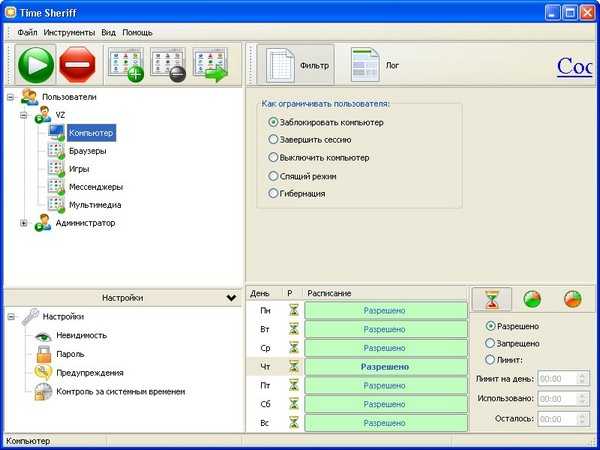
Эта программка идеально подходит для домашнего использования, дабы оградить детей от посещения определённых «хозяином» сайтов или запуска файлов. Программа на английском языке.
Snitch
Snitch – это легкий в использовании программный комплекс, осуществляющий сбор информации о действиях пользователя за компьютером, с целью ее последующего анализа.
Практически любая программа шпион, предоставляют собранную информацию в неудобном для анализа виде, в результате чего большинство пользователей используют ее только как keylogger (рус.кейлоггер). Snitch предлагает комфортный доступ к собранным данным, предоставляя безграничные возможности для изучения характера и эффективности времяпрепровождения пользователя компьютера на котором установлен следящий модуль Snitch.
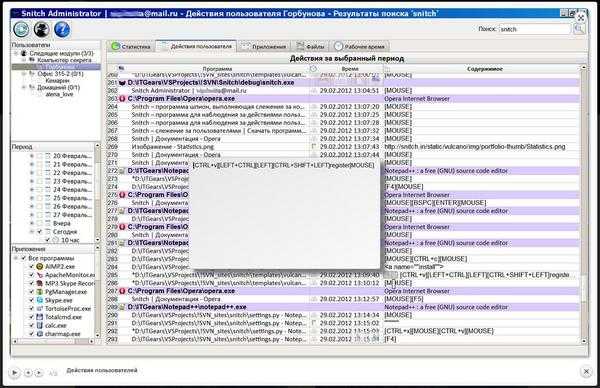
Установка клиентского модуля Snitch происходит крайне просто и не вызывает трудностей, а его работа на компьютере не оказывает существенного влияния на его быстродействие, в отличие от других программ выполняющих слежение за компьютером. В результате скрытое слежение за компьютером проходит, без каких либо негативных последствий, снижающих уровень комфорта работы в используемых приложениях.
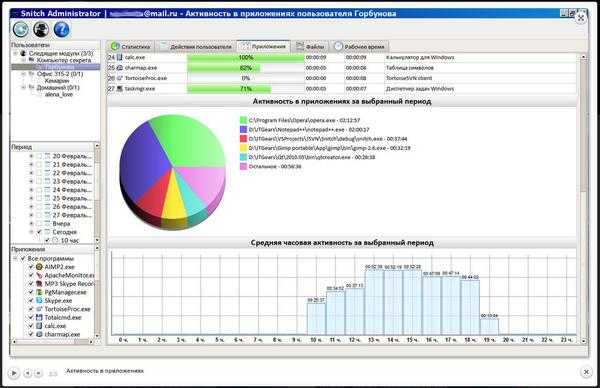
Установка клиентского модуля Snitch происходит крайне просто и не вызывает трудностей, а его работа на компьютере не оказывает существенного влияния на его быстродействие, в отличие от других программ выполняющих слежение за компьютером. В результате скрытое слежение за компьютером проходит, без каких либо негативных последствий, снижающих уровень комфорта работы в используемых приложениях.
Mipko
У этой компании несколько продуктов для разных задач: PersonalMonitor, EmployeeMonitor и TerminalMonitor. Соответственно, для домашнего компьютера, для контроля над компьютерами сотрудников компании и для контроля над действиями сотрудников на терминальном сервере.
Список функциональных возможностей в общем стандартный, но есть одна полезная функция – режим тревоги.Действие его заключается в следующем: администратор вносит в базу данных программы слова, которые будут отслеживаться кейлоггером. Если пользователь, за компьютером которого выполняется слежение, набирает одно из запрещенных слов, MipkoEmployeeMonitor тут же фиксирует это и оповещает администратора сообщением по электронной почте или другим способом. Такая функция пригодится, например, чтобы не допустить утечки конфиденциальных данных.
(Visited 3 571 times, 1 visits today)





























